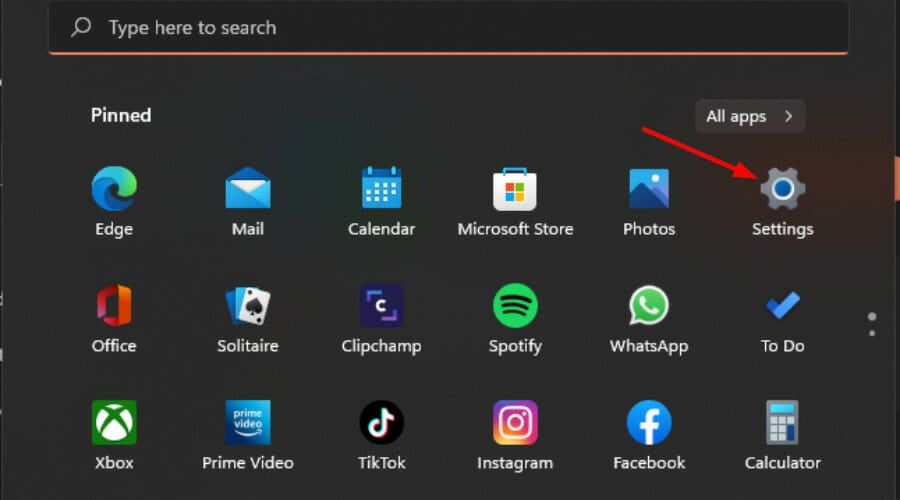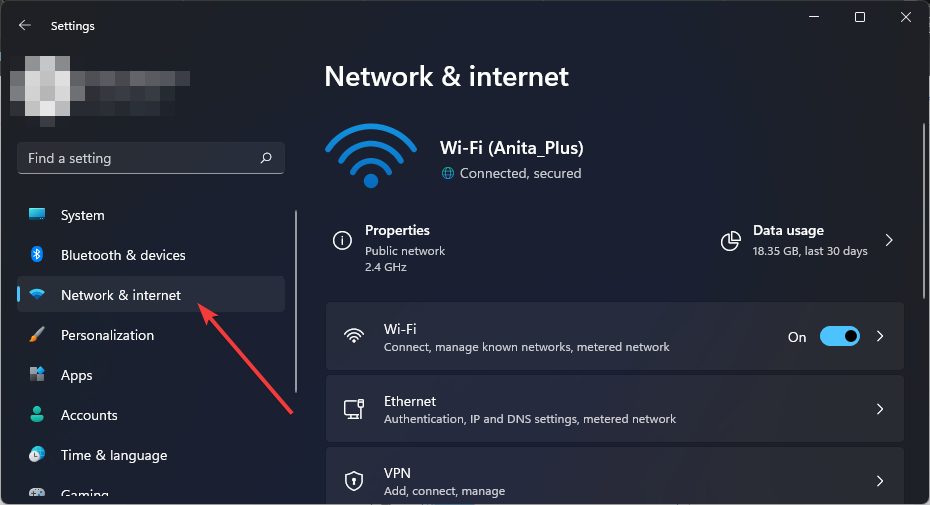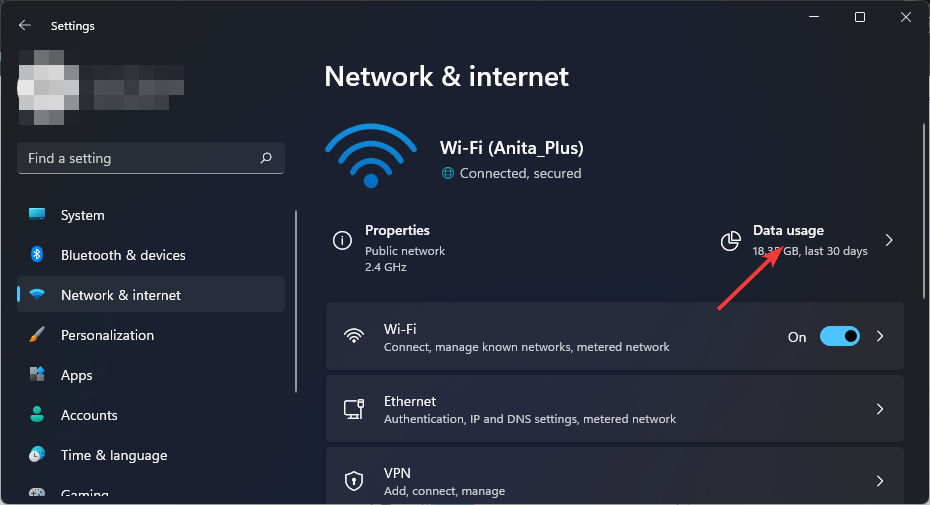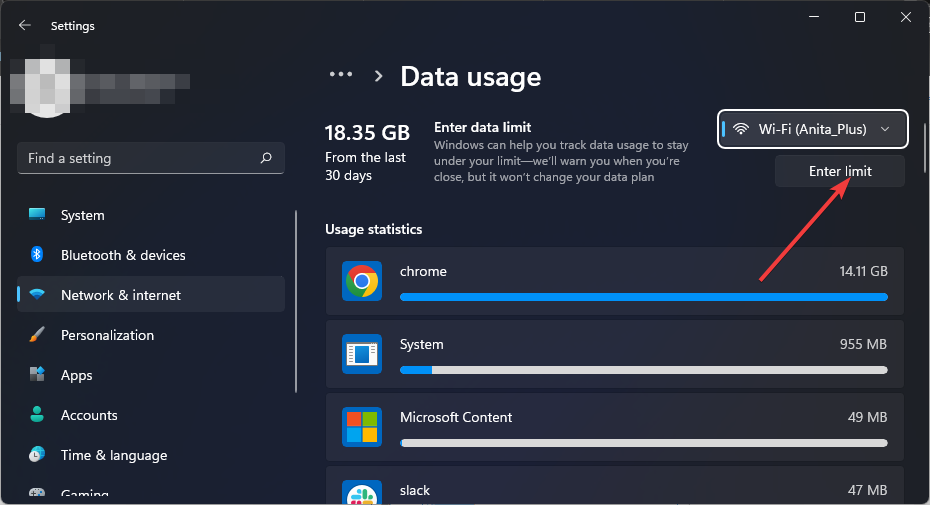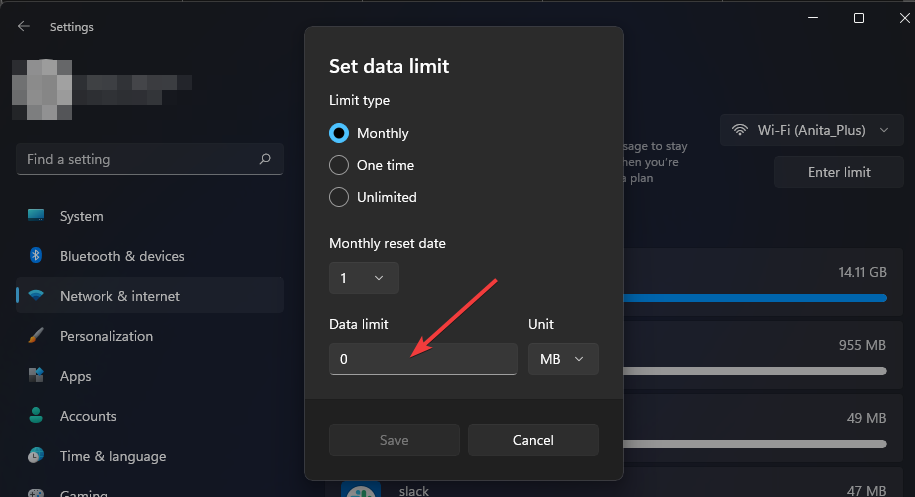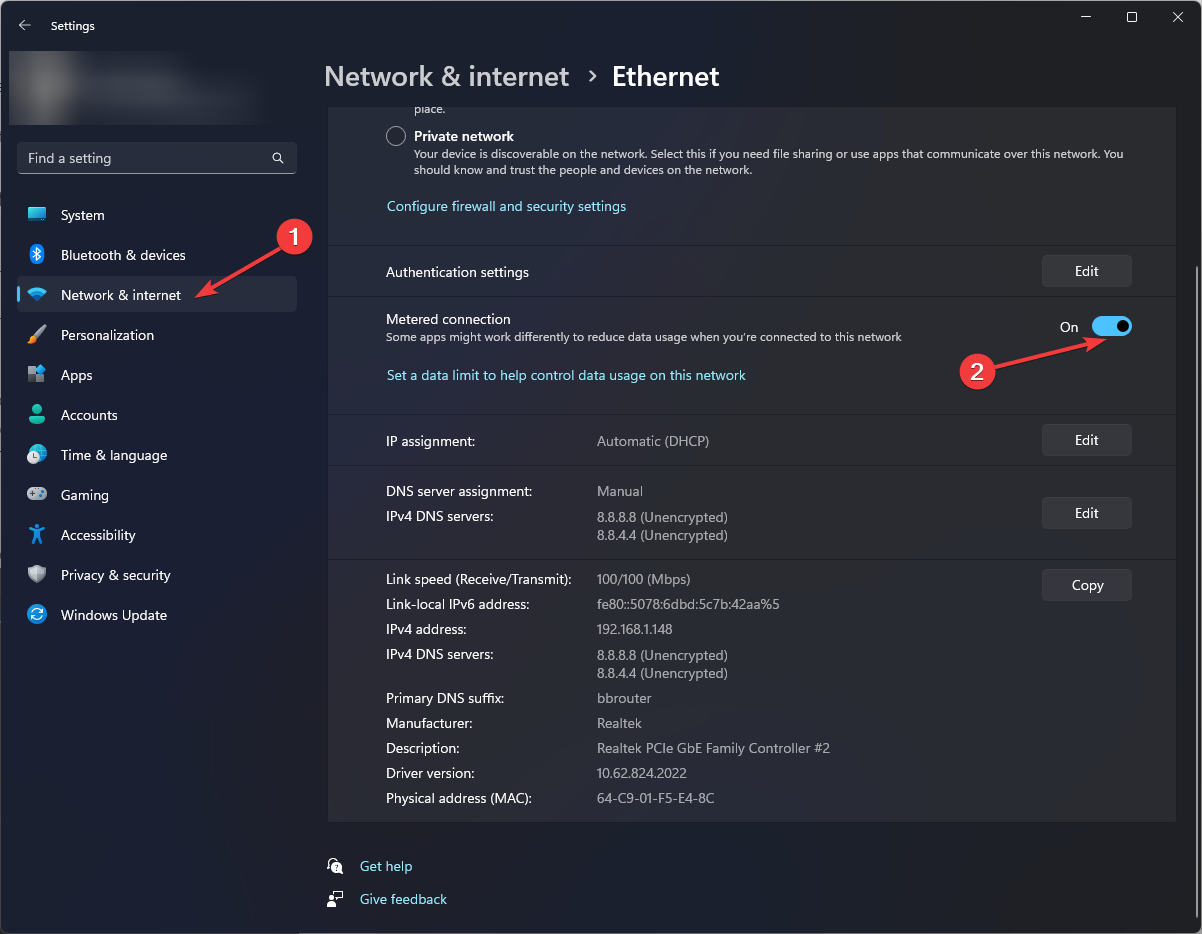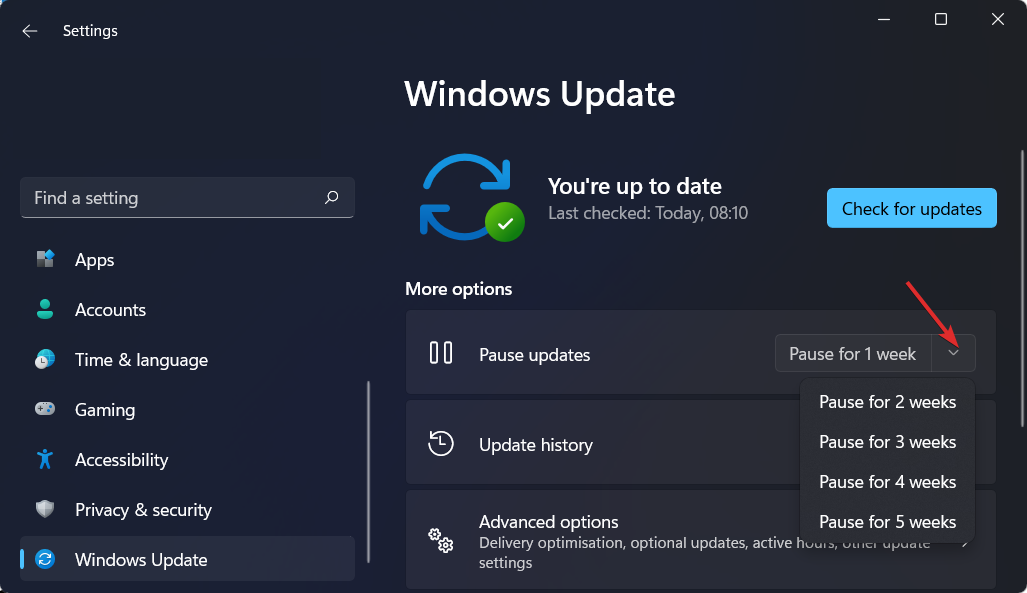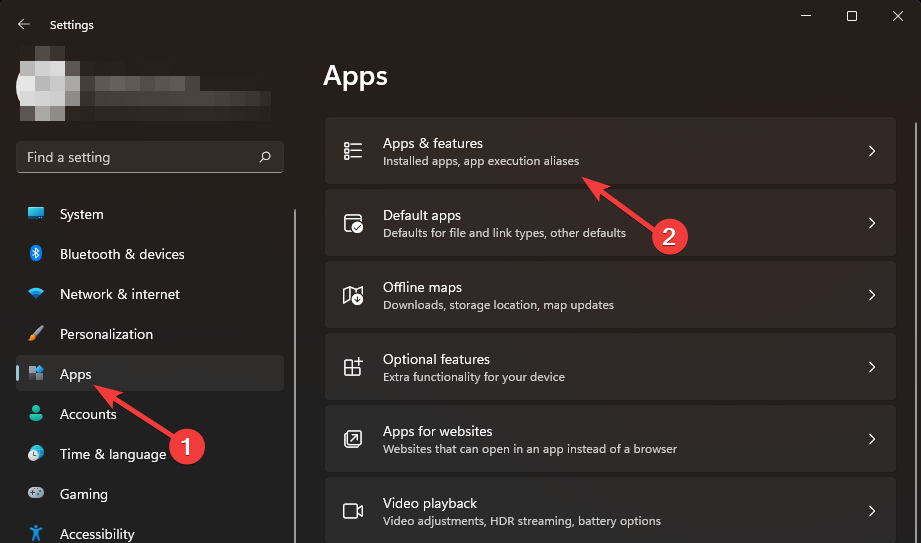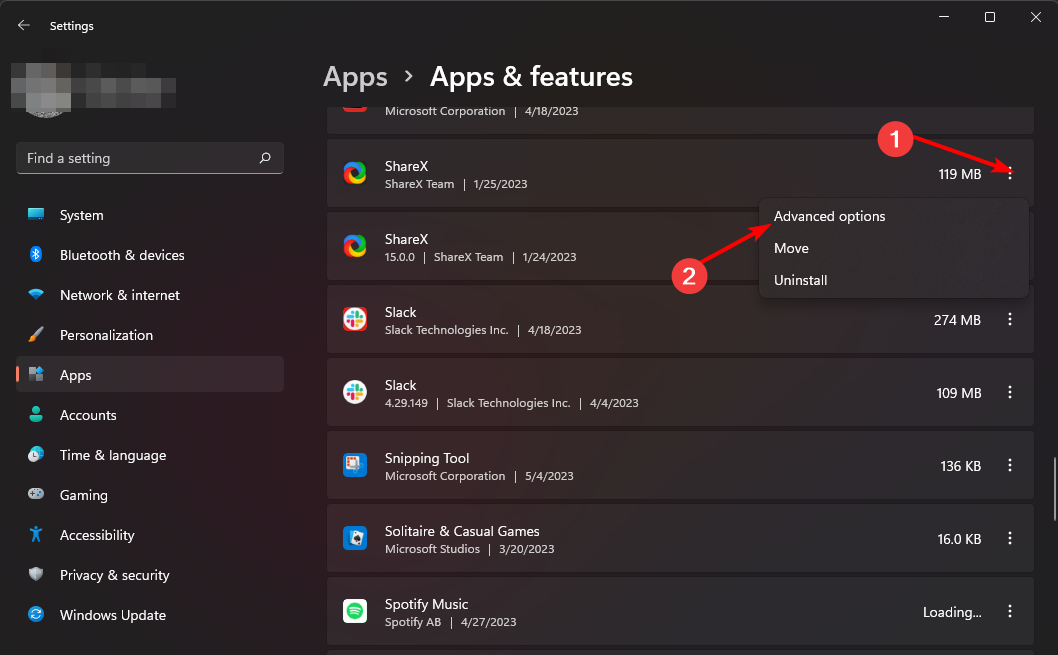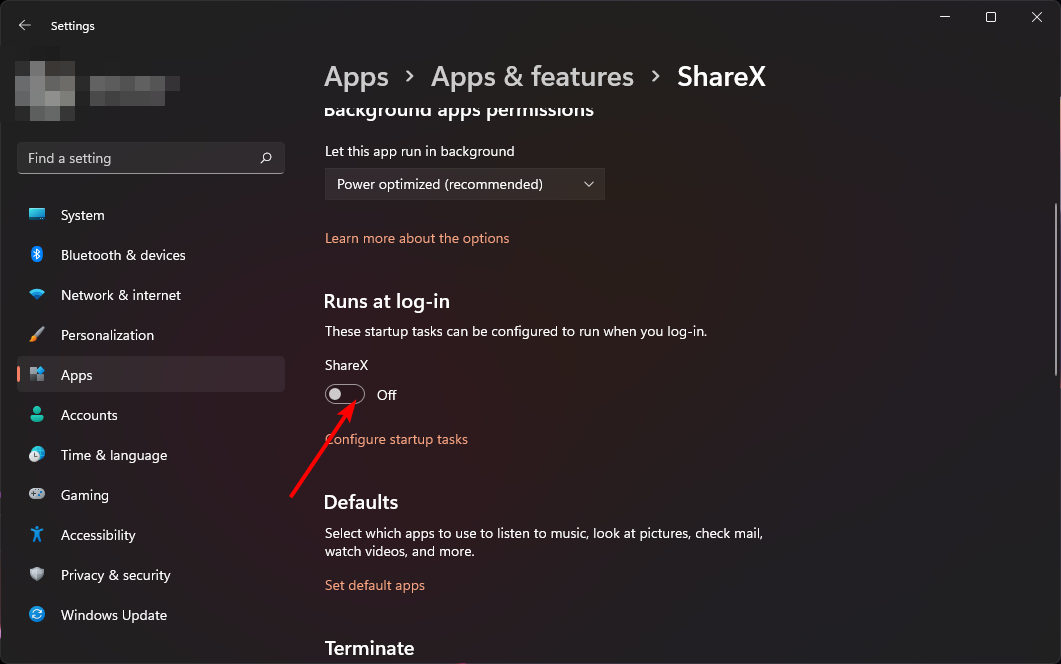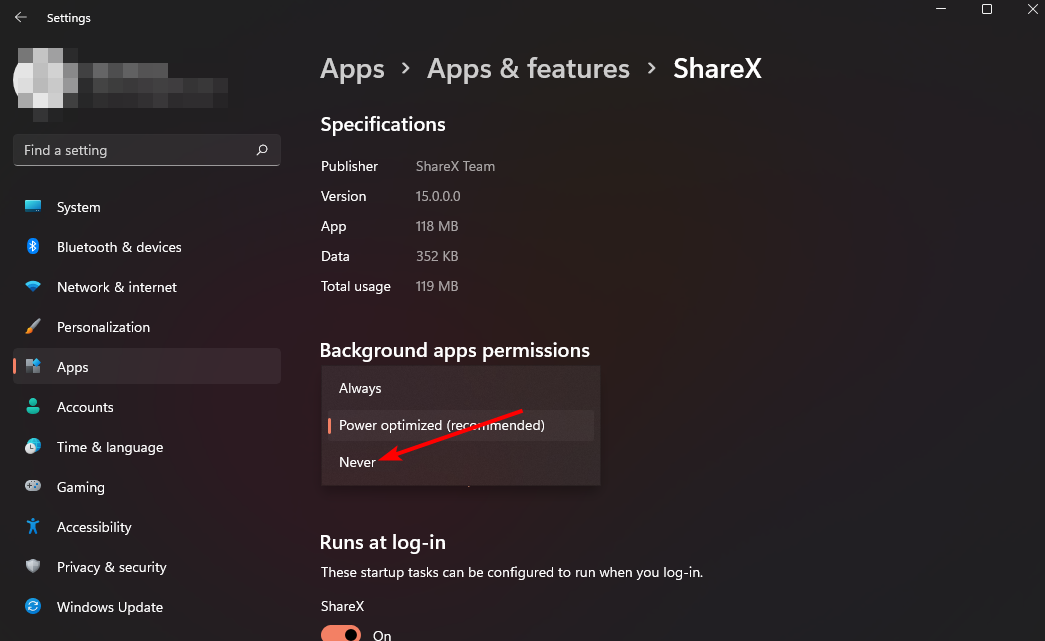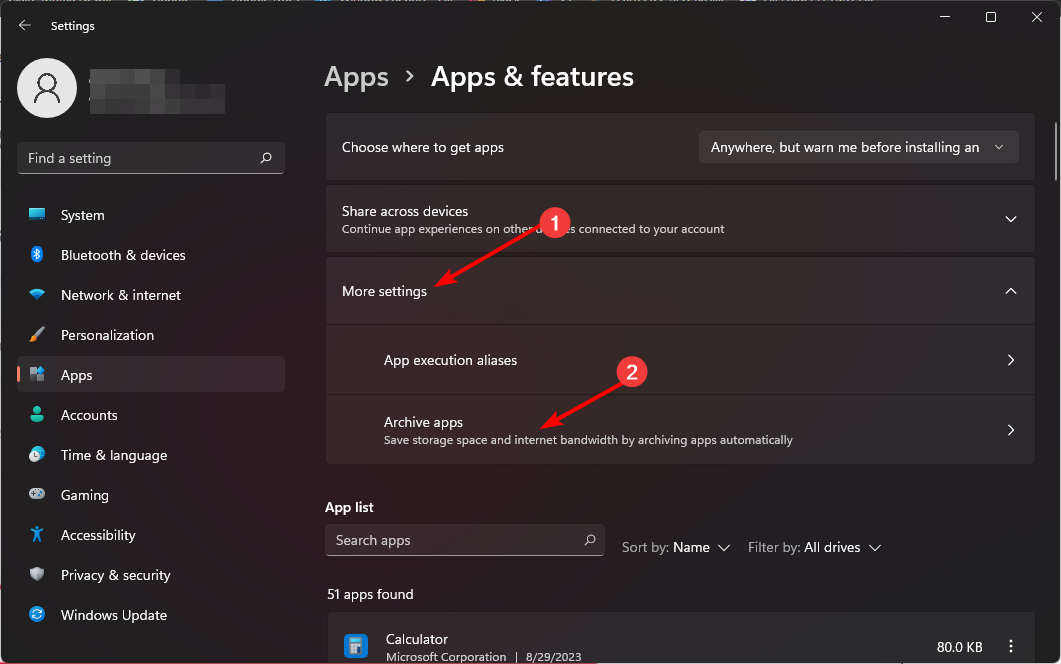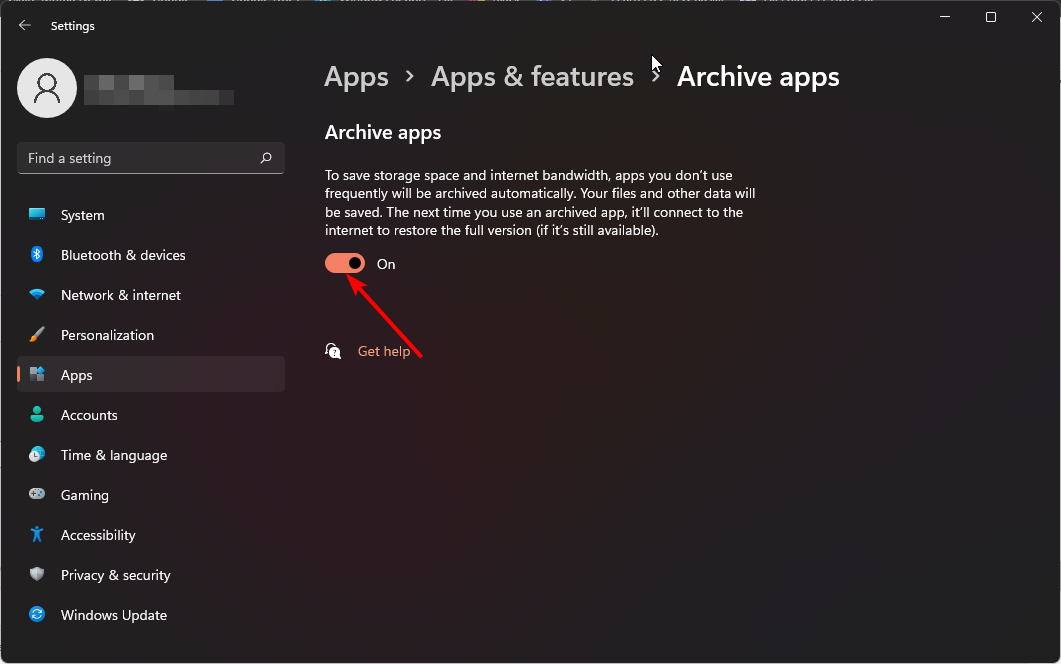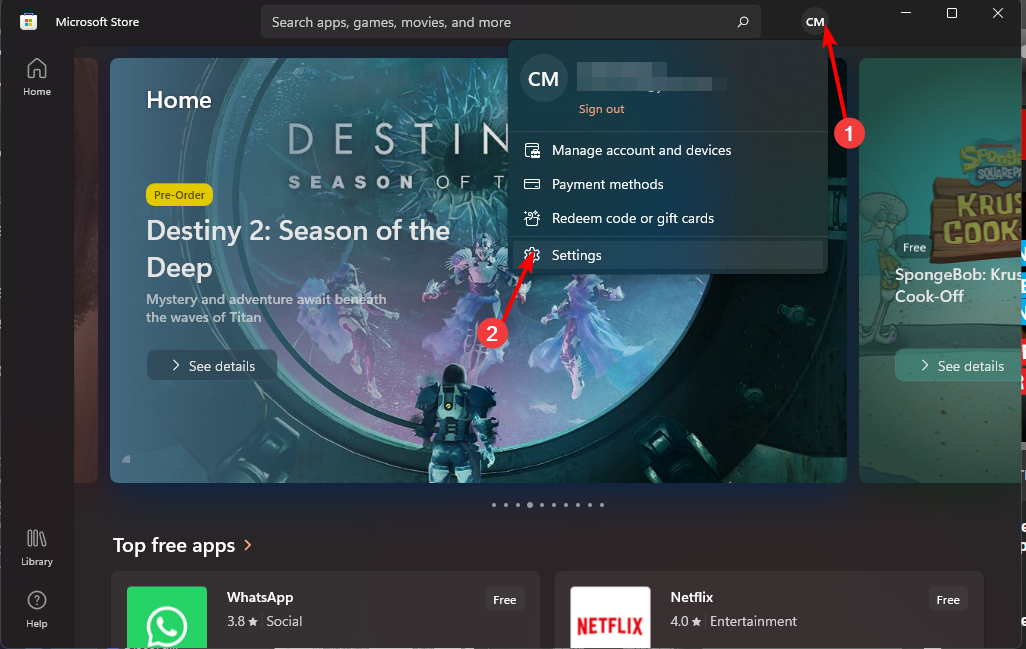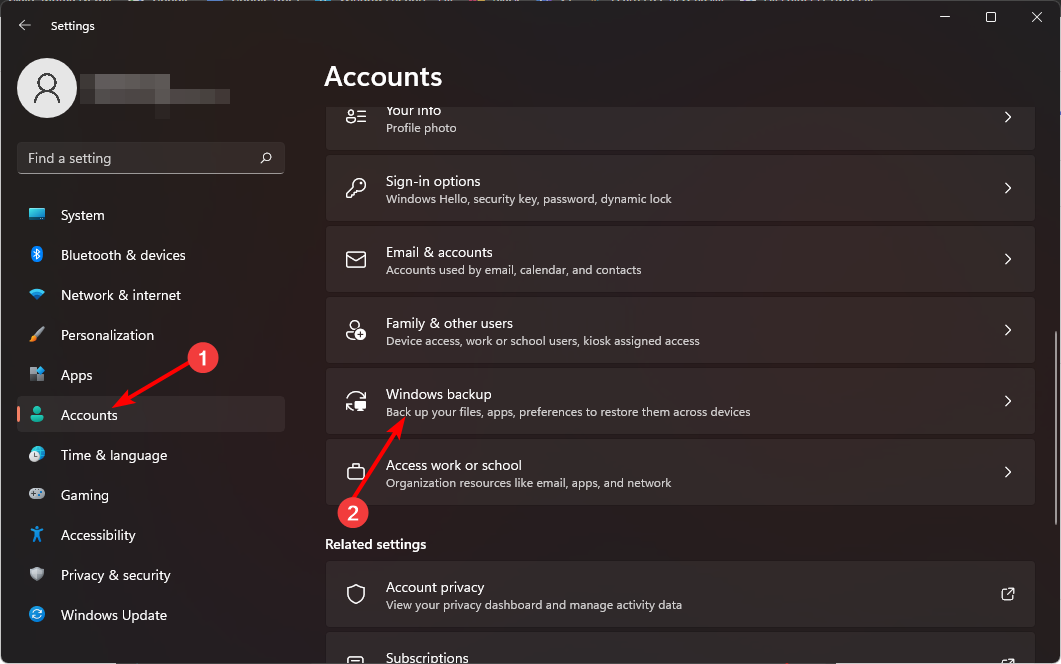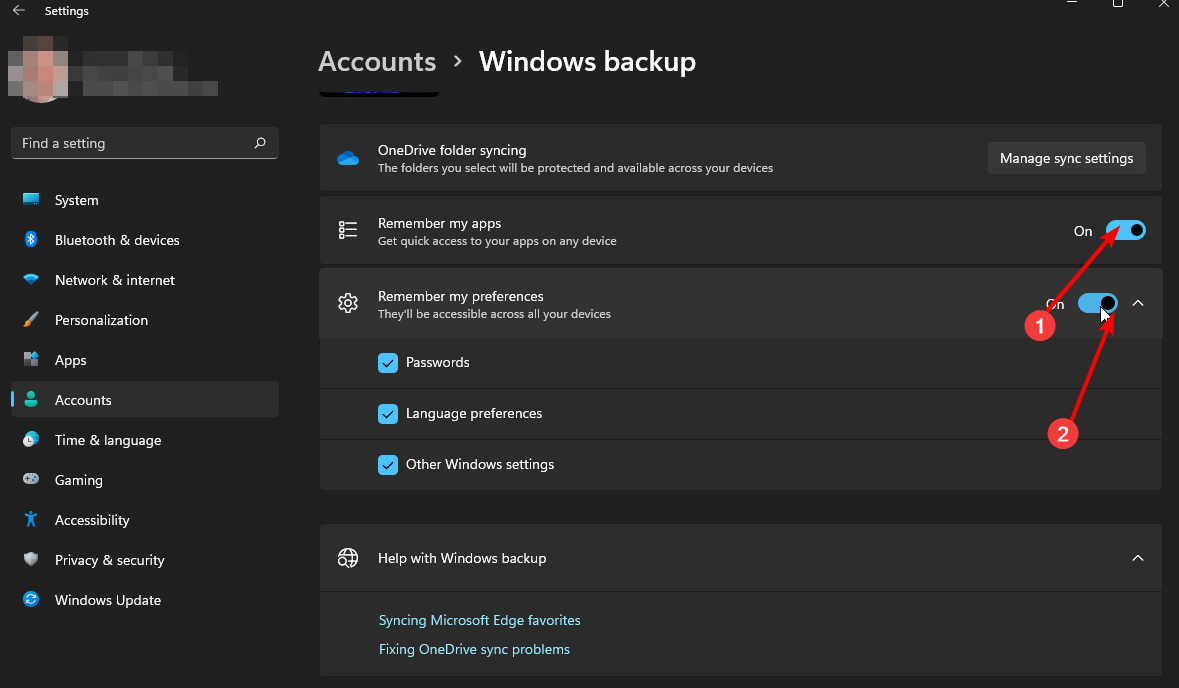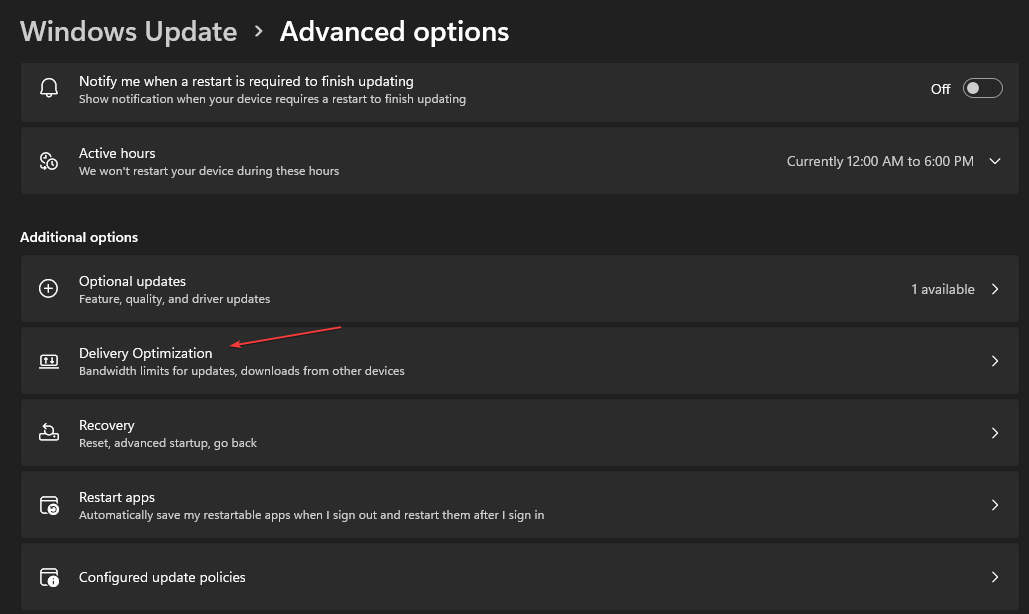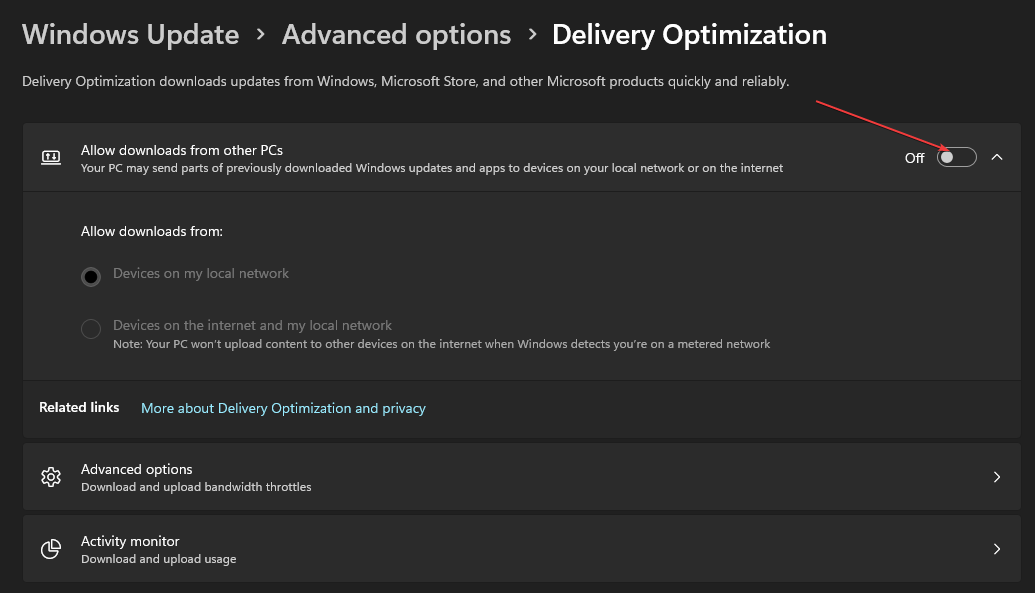Windows 11 で大量のデータを使用するシステムを制御または停止するにはどうすればよいですか?

熱心な掃除機のように、Windows 11 システムは一見理由もなく大量のデータを消費します。黙って耐えることはできないとわかります。もちろん、オペレーティング システムには新しい機能が搭載されているため、以前のオペレーティング システムと同じ量のデータを消費することはできません。
ただし、常にデータ購入の奴隷になってはいけません。お客様を支援するために、データを拡張してより長くサービスを提供できるようにする方法をいくつか考え出しました。
Windows 11 システムはなぜこれほど多くのデータを使用するのですか?オペレーティング システムがデータを大量に消費することは周知の事実です。アプリの自動更新からバックグラウンド プログラムまで、制限付きプランを利用している場合は、幸運にもデータを残せるでしょう。
もう 1 つの理由は、Windows 11 で行ったさまざまなカスタマイズです。もちろん、テーマと壁紙は美しい UI を実現しますが、それには代償が伴います。
Windows 11 が大量のデータを消費するのを防ぐにはどうすればよいですか?
1. データ制限を強制する
- を押して、設定を選択します。 Windows

- 左側のペインで [ネットワークとインターネット] をクリックします。

- 現在の Wi-Fi 接続 で、[データ使用量] をクリックします。

- 「入力制限」を選択します。

- 毎月から無制限のオプションまで、制限タイプを設定します。
- [毎月のリセット日] のドロップダウン メニューから、データを毎月リセットする日を選択します。
- データ制限を入力し、制限を MB または GB のどちらで行うかを選択し、最後に 保存 をクリックします。

この制限を低く設定しすぎると、一部のアプリの動作に支障をきたす可能性があるため、注意してください。たとえば、Teams アプリにデータ使用制限を設定しているユーザーは、受信ビデオを無効にしています。
Windows 11 で帯域幅を制限するその他の方法については、包括的な記事をご覧ください。
2. 従量制課金接続を設定します
- ボタンを押して、Settings を選択します。 Windows

- [ネットワークとインターネット] に移動します。

- 従量制として設定する接続に応じて、WiFi またはイーサネットを選択します。
- ネットワークをクリックし、 トラフィックによる課金接続の スイッチをオンにします。

3. ウィンドウの更新を一時停止します。
- ボタンを押して、Settings を選択します。 Windows

- Windows Update に移動します。

- [更新の一時停止] の横にあるドロップダウン矢印をクリックし、オペレーティング システムが 更新 自体を更新しない期間を選択します。

オペレーティング システムを定期的に更新しないとリスクがあることに注意してください。そのため、システムの安全性を維持するために、必ず手動で更新を確認してください。
4. スタートアップ アプリケーションを無効にする
- キーをタップし、[設定] をクリックします。 Windows

- 左側のペインで アプリ をクリックし、アプリと機能を選択します。

- リストを確認して、起動時に無効にするアプリケーションを見つけます。
- 3 つの省略記号をクリックしてアプリケーションを選択し、詳細オプションをクリックします。

- [ログイン時に実行] オプションで、[オフ] ボタンを [無効] に切り替えてから、[有効] に戻します。

5. バックグラウンド アプリケーションを閉じる
- キーをタップし、[設定] をクリックします。 Windows

- 左側のペインで アプリ をクリックし、アプリと機能を選択します。

- 無効にするアプリを検索し、アプリの横にある 3 つの省略記号をクリックして、 [詳細オプション ] を選択します。

- 「バックグラウンド アプリのアクセス許可」セクションに移動します。
- [このアプリのバックグラウンドでの実行を許可する] で、[しない] オプションを選択します。

- 無効にする必要があるバックグラウンド アプリごとに同じ手順を繰り返します。
6. 必須ではないプログラムをアーカイブする
- キーをクリックして、[設定] をクリックします。 Windows

- 左側のペインで [アプリ] をクリックし、[アプリと機能] を選択します。

- [その他の設定] を選択し、[アプリのアーカイブ] をクリックします。

- アーカイブを開くアプリケーションボタン。

7. アプリの自動更新をオフにする
- タスク バーまたは検索から Microsoft Store を起動します。
- プロフィール写真をクリックして、設定を選択します。

- アプリの自動更新をオフにします。

8. 自動同期を無効にする
- キーをタップし、[設定] をクリックします。 Windows

- [アカウント] をクリックし、[Windows バックアップ] を選択します。

- [ アプリを記憶する] および [設定を記憶する ] オプションをオフにして、自動同期を無効にします。

9. 配信最適化サービスを無効にする
- キーを押して、「設定」アプリケーションを開きます。 WindowsI
- 画面の左側のペインから [Windows Update オプション] を選択し、[詳細オプション] ボタンをクリックします。

- 「オプションの追加」セクションまで下にスクロールし、「配信の最適化」ボタンをクリックします。

- [他の PC からのダウンロードを許可する] オプションに移動し、スイッチをオフにします。

Windows 11 でデータ使用量を最適化できる tips とは何ですか?
- バックグラウンドプロセスを最小限に制限します。常にいくつのプロセスが存在する必要があるかを確認します。
- データ効率の高いブラウザに切り替えて、Wi-Fi に接続している場合にのみ更新をダウンロードしてください。
- 使用しなくなったアプリケーションをアンインストールします。
- ストリーミング サイトでのビデオの自動再生をオフにします。
- Bandwidth Limiter ツールをダウンロードして、使用制限を適用し、ネットワーク トラフィックを監視し、設定された制限を超えた場合にネットワーク トラフィックを自動的に調整します。
大量のデータを使用するシステムの問題により、全体的なブラウジング エクスペリエンスが損なわれる可能性があります。限られた帯域幅をめぐって多くのアプリケーションやサービスが競合するため、インターネット接続が遅くなることがあります。
ご覧のとおり、Windows マシンの構成を簡単に変更し、データ使用量を頻繁に監視することで、発生する可能性のある帯域幅の問題に対処できるはずです。
Windows 11 にアップグレードした後のデータ使用量の大幅な増加が心配な場合は、これらの調整を行うことで、正常な状態に戻るはずです。
以上がWindows 11 で大量のデータを使用するシステムを制御または停止するにはどうすればよいですか?の詳細内容です。詳細については、PHP 中国語 Web サイトの他の関連記事を参照してください。

ホットAIツール

Undresser.AI Undress
リアルなヌード写真を作成する AI 搭載アプリ

AI Clothes Remover
写真から衣服を削除するオンライン AI ツール。

Undress AI Tool
脱衣画像を無料で

Clothoff.io
AI衣類リムーバー

Video Face Swap
完全無料の AI 顔交換ツールを使用して、あらゆるビデオの顔を簡単に交換できます。

人気の記事

ホットツール

メモ帳++7.3.1
使いやすく無料のコードエディター

SublimeText3 中国語版
中国語版、とても使いやすい

ゼンドスタジオ 13.0.1
強力な PHP 統合開発環境

ドリームウィーバー CS6
ビジュアル Web 開発ツール

SublimeText3 Mac版
神レベルのコード編集ソフト(SublimeText3)

ホットトピック
 7737
7737
 15
15
 1643
1643
 14
14
 1397
1397
 52
52
 1290
1290
 25
25
 1233
1233
 29
29
 ddrescue を使用して Linux 上のデータを回復する
Mar 20, 2024 pm 01:37 PM
ddrescue を使用して Linux 上のデータを回復する
Mar 20, 2024 pm 01:37 PM
DDREASE は、ハード ドライブ、SSD、RAM ディスク、CD、DVD、USB ストレージ デバイスなどのファイル デバイスまたはブロック デバイスからデータを回復するためのツールです。あるブロック デバイスから別のブロック デバイスにデータをコピーし、破損したデータ ブロックを残して正常なデータ ブロックのみを移動します。 ddreasue は、回復操作中に干渉を必要としないため、完全に自動化された強力な回復ツールです。さらに、ddasue マップ ファイルのおかげでいつでも停止および再開できます。 DDREASE のその他の主要な機能は次のとおりです。 リカバリされたデータは上書きされませんが、反復リカバリの場合にギャップが埋められます。ただし、ツールに明示的に指示されている場合は切り詰めることができます。複数のファイルまたはブロックから単一のファイルにデータを復元します
 オープンソース!ゾーイデプスを超えて! DepthFM: 高速かつ正確な単眼深度推定!
Apr 03, 2024 pm 12:04 PM
オープンソース!ゾーイデプスを超えて! DepthFM: 高速かつ正確な単眼深度推定!
Apr 03, 2024 pm 12:04 PM
0.この記事は何をするのですか?私たちは、多用途かつ高速な最先端の生成単眼深度推定モデルである DepthFM を提案します。従来の深度推定タスクに加えて、DepthFM は深度修復などの下流タスクでも最先端の機能を実証します。 DepthFM は効率的で、いくつかの推論ステップ内で深度マップを合成できます。この作品について一緒に読みましょう〜 1. 論文情報タイトル: DepthFM: FastMonocularDepthEstimationwithFlowMatching 著者: MingGui、JohannesS.Fischer、UlrichPrestel、PingchuanMa、Dmytr
 Google は大喜び: JAX のパフォーマンスが Pytorch や TensorFlow を上回りました! GPU 推論トレーニングの最速の選択肢となる可能性があります
Apr 01, 2024 pm 07:46 PM
Google は大喜び: JAX のパフォーマンスが Pytorch や TensorFlow を上回りました! GPU 推論トレーニングの最速の選択肢となる可能性があります
Apr 01, 2024 pm 07:46 PM
Google が推進する JAX のパフォーマンスは、最近のベンチマーク テストで Pytorch や TensorFlow のパフォーマンスを上回り、7 つの指標で 1 位にランクされました。また、テストは最高の JAX パフォーマンスを備えた TPU では行われませんでした。ただし、開発者の間では、依然として Tensorflow よりも Pytorch の方が人気があります。しかし、将来的には、おそらくより大規模なモデルが JAX プラットフォームに基づいてトレーニングされ、実行されるようになるでしょう。モデル 最近、Keras チームは、ネイティブ PyTorch 実装を使用して 3 つのバックエンド (TensorFlow、JAX、PyTorch) をベンチマークし、TensorFlow を使用して Keras2 をベンチマークしました。まず、主流のセットを選択します
 iPhoneのセルラーデータインターネット速度が遅い:修正
May 03, 2024 pm 09:01 PM
iPhoneのセルラーデータインターネット速度が遅い:修正
May 03, 2024 pm 09:01 PM
iPhone のモバイル データ接続に遅延や遅い問題が発生していませんか?通常、携帯電話の携帯インターネットの強度は、地域、携帯ネットワークの種類、ローミングの種類などのいくつかの要因によって異なります。より高速で信頼性の高いセルラー インターネット接続を実現するためにできることがいくつかあります。解決策 1 – iPhone を強制的に再起動する 場合によっては、デバイスを強制的に再起動すると、携帯電話接続を含む多くの機能がリセットされるだけです。ステップ 1 – 音量を上げるキーを 1 回押して放します。次に、音量小キーを押して、もう一度放します。ステップ 2 – プロセスの次の部分は、右側のボタンを押し続けることです。 iPhone の再起動が完了するまで待ちます。セルラーデータを有効にし、ネットワーク速度を確認します。もう一度確認してください 修正 2 – データ モードを変更する 5G はより優れたネットワーク速度を提供しますが、信号が弱い場合はより適切に機能します
 iPhoneのホーム画面から削除を元に戻す方法
Apr 17, 2024 pm 07:37 PM
iPhoneのホーム画面から削除を元に戻す方法
Apr 17, 2024 pm 07:37 PM
ホーム画面から重要なものを削除してしまい、元に戻そうとしていますか?さまざまな方法でアプリのアイコンを画面に戻すことができます。 iPhoneでホーム画面から削除を元に戻す方法 前述したように、iPhoneでこの変更を復元する方法はいくつかあります。方法 1 – App ライブラリのアプリ アイコンを置き換える App ライブラリから直接ホーム画面にアプリ アイコンを配置できます。ステップ 1 – 横にスワイプして、アプリ ライブラリ内のすべてのアプリを見つけます。ステップ 2 – 前に削除したアプリのアイコンを見つけます。ステップ 3 – アプリのアイコンをメインライブラリからホーム画面上の正しい場所にドラッグするだけです。これが応用図です
 PHP における矢印記号の役割と実際の応用
Mar 22, 2024 am 11:30 AM
PHP における矢印記号の役割と実際の応用
Mar 22, 2024 am 11:30 AM
PHP における矢印記号の役割と実際の応用 PHP では、通常、オブジェクトのプロパティとメソッドにアクセスするために矢印記号 (->) が使用されます。オブジェクトとは、PHP におけるオブジェクト指向プログラミング (OOP) の基本概念の 1 つで、実際の開発においては、矢印記号がオブジェクトを操作する上で重要な役割を果たします。この記事では、矢印記号の役割と実際の応用例を紹介し、読者の理解を深めるために具体的なコード例を示します。 1. オブジェクトのプロパティにアクセスするための矢印シンボルの役割 矢印シンボルは、オブジェクトのプロパティにアクセスするために使用できます。ペアをインスタンス化するとき
 テスラのロボットは工場で働く、マスク氏:手の自由度は今年22に達する!
May 06, 2024 pm 04:13 PM
テスラのロボットは工場で働く、マスク氏:手の自由度は今年22に達する!
May 06, 2024 pm 04:13 PM
テスラのロボット「オプティマス」の最新映像が公開され、すでに工場内で稼働可能となっている。通常の速度では、バッテリー(テスラの4680バッテリー)を次のように分類します:公式は、20倍の速度でどのように見えるかも公開しました - 小さな「ワークステーション」上で、ピッキング、ピッキング、ピッキング:今回は、それがリリースされたハイライトの1つビデオの内容は、オプティマスが工場内でこの作業を完全に自律的に行い、プロセス全体を通じて人間の介入なしに完了するというものです。そして、オプティマスの観点から見ると、自動エラー修正に重点を置いて、曲がったバッテリーを拾い上げたり配置したりすることもできます。オプティマスのハンドについては、NVIDIA の科学者ジム ファン氏が高く評価しました。オプティマスのハンドは、世界の 5 本指ロボットの 1 つです。最も器用。その手は触覚だけではありません
 超知性の生命力が覚醒する!しかし、自己更新 AI の登場により、母親はデータのボトルネックを心配する必要がなくなりました。
Apr 29, 2024 pm 06:55 PM
超知性の生命力が覚醒する!しかし、自己更新 AI の登場により、母親はデータのボトルネックを心配する必要がなくなりました。
Apr 29, 2024 pm 06:55 PM
世界は狂ったように大きなモデルを構築していますが、インターネット上のデータだけではまったく不十分です。このトレーニング モデルは「ハンガー ゲーム」のようであり、世界中の AI 研究者は、データを貪欲に食べる人たちにどのように餌を与えるかを心配しています。この問題は、マルチモーダル タスクで特に顕著です。何もできなかった当時、中国人民大学学部のスタートアップチームは、独自の新しいモデルを使用して、中国で初めて「モデル生成データフィード自体」を実現しました。さらに、これは理解側と生成側の 2 つの側面からのアプローチであり、両方の側で高品質のマルチモーダルな新しいデータを生成し、モデル自体にデータのフィードバックを提供できます。モデルとは何ですか? Awaker 1.0 は、中関村フォーラムに登場したばかりの大型マルチモーダル モデルです。チームは誰ですか?ソフォンエンジン。人民大学ヒルハウス人工知能大学院の博士課程学生、ガオ・イージャオ氏によって設立されました。